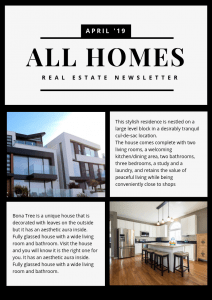Что такое Canva: возможности, лайфхаки, фишки, которые помогут создать потрясающий дизайн!
Canva — простой и удобный онлайн-редактор для графического дизайна, позволяющий быстро и легко создавать классные креативы и экономить на этом время.
Онлайн-редактор особенно подойдёт для создания логотипов, презентаций, карточек для маркетплейсов, рекламных креативов, лендингов и оформления для соцсетей.
Возможности бесплатной версии Canva:
- Простой конструктор
- Более 250 000 бесплатных шаблонов
- Более 100 типов дизайнов
- 5 ГБ облачного хранилища
Возможности платной версии Canva Pro:
- Более 100 млн премиум фотографий, видеороликов, аудио и графики.
- Множество инструментов
- Более 610 000 шаблонов, которые пополняются каждый день
- Можно создать до 100 фирменных стилей
- Функция волшебного изменения размера
- Удаление фона на фотографиях
- 1 ТБ облачного хранилища
Фишки Canva:
Анимация за счет движения поможет выделиться креативу в ленте и заинтересуют пользователя. В онлайн-редакторе Canva есть множество самых разных анимаций.
Шаблоны в одном стиле
Если очень понравился шаблон, можно найти подобные.
Фиксация слоя
В Canva можно зафиксировать слой, чтобы при передвижении одного объекта, другие не сдвигались со своего места.
Удаление фона на фотографиях
Очень удобно, что не нужно выходить из редактора и искать сторонний сервис для удаления фона, а можно сделать это сразу в там, но данная функция доступна только в платной версии Canva.
Большая коллекция рамок
Рамка позволит акцентировать внимание на фотографии. Размер фотографии автоматически подстраивается под рамку. В том числе смартфоны, ноутбуки и т. д.
Например, можно расположить элементы на одинаковом расстоянии друг от друга с помощью кнопки «Расположение» или комбинации клавиш Alt+Shift+T.
Добавление тени
Чтобы придать элементу естественности и веса, можно добавить ему тень.
Диаграммы/Графики
В Canva можно быстро и легко получить диаграмму или график, нажав пару кнопок.
Горячие клавиши в Canva:
- Чтобы быстро вставить текст нажимаем T.
- Чтобы быстро вставить круг нажимаем C.
- Чтобы быстро вставить прямоугольник нажимаем R.
- Чтобы быстро вставить линию нажимаем L.
- Чтобы сгруппировать элементы Ctrl + G.
- Нажимаем Ctrl, чтобы чтобы переместить элемент на дальнем/нижнем слое.
Canva — графический редактор, с которым может работать как новичок, так и профессионал. Создавайте уникальные дизайны, осваивайте новые фишки, чтобы работать с сервисом еще эффективнее.
Лично мы часто используем Canva для маркетплейсов, контекстной и таргетированной рекламы. Примеры наших креативов ищите в разделе «Рекламные креативы».
Как пользоваться Canva: популярные и неочевидные возможности
Команда Canva делится обзором популярных возможностей сервиса и напомнила, какими неочевидными функциями можно пользоваться для создания изображений.
Начнем с самых популярных функций, а затем перейдем к менее очевидным возможностям.
Прежде всего, если вы вошли в Canva и всё на английском, — для удобства переключитесь на русский интерфейс.
Нажмите на свой профиль → Account Settings → Выберите русский язык в меню Language.
Иллюстрации для соцсетей
Чаще всего сервис используют, чтобы делать иллюстрации для соцсетей. В редакторе уже есть готовые шаблоны под все популярные соцсети, поэтому искать подходящие размеры и обрезать изображения не нужно. Достаточно найти макет и создать дизайн на его основе. Например, для Facebook можно сделать такую обложку:
Чтобы сделать такое изображение, наберите в строке поиска на главной «фон для Facebook» или найдите нужный формат в списке дизайнов. В новом окне откроются чистая страница, панель инструментов и макет. Кликните на макет и отредактируйте его: загрузите свою фотографию, наложите фильтр, напишите текст подходящим шрифтом.
Конструктор презентаций в Canva
В Canva есть макеты для слайдов презентаций. Макеты разделены на рубрики: образовательные, маркетинговые, бизнес-презентации и так далее. Этот вид шаблонов один из самых популярных, его используют маркетологи, сотрудники и владельцы компаний, преподаватели и студенты.
Найдите шаблоны для презентаций через строку поиска — в новом окне откроется список макетов. В каждом — от 25 до 35 примеров слайдов в одном стиле, которые немного отличаются по структуре. На вкладке «Элементы-диаграммы» есть диаграммы и графики для слайдов, которым можно задавать нужные параметры.
Функции обработки изображений
Среди внутренних инструментов Canva чаще всего используют следующие.
Текст и фильтры
Откройте вкладку «Текст» на левой панели → Напишите текст → Подгоните размер, растянув или сжав текстовую рамку → Выберите шрифт и цвет на верхней панели.
Регулирование прозрачности
Кликните на объект, который хотите изменить → Нажмите на значок «Прозрачность» в верхнем правом углу → Настройте уровень прозрачности ползунком.
Изменение цвета элементов
Кликните на объект, который хотите изменить → Нажмите на значок цвета на верхней панели → Нажмите «+», чтобы создать свой цвет.
Редко используемые шаблоны
В редакторе можно найти шаблоны как для презентаций и постов в соцсети, так и под другие форматы.
Готовые бланки. На них можно сделать дипломы, благодарственные письма, сертификаты. В эту группу шаблонов входит также фирменный бланк для компаний — корпоративный документ с логотипом и адресом в верхней части. Найти нужный бланк можно в строке поиска, например, по запросу «Сертификат» или «Фирменный бланк».
Рекламные материалы для распечатки — флаеры, листовки, буклеты, визитки. Искать эти шаблоны также можно в поиске: напишите «Буклет» или «Листовка» и посмотрите все доступные размеры.
Шаблоны полезны малому бизнесу: можно сэкономить на услугах дизайнера и получить материалы в большом разрешении, которые будут хорошо смотреться в напечатанном виде.
Шаблоны для новостной рассылки. Найдите «Новостную рассылку» в поиске и выберите шаблон с подходящей структурой. Его можно редактировать: менять цвета, шрифты, фон, вставлять свои фотографии или снимки с фотостока Canva (вкладка «Фото»).
Готовый дизайн можно интегрировать с сервисом рассылки MailChimp — для этого достаточно нажать стрелку «Опубликовать» в верхнем правом углу. Дизайн попадет в аккаунт MailChimp, откуда можно брать нужные фотографии или баннеры для письма. Подробная инструкция — в видео.
Лендинги. В конструкторе есть макеты лендингов с меню, активными ссылками и контентом, которые можно публиковать на своем сайте без работы с кодом.
Найдите «Сайт» в строке поиска, выберите шаблон и редактируйте его — меняйте фон, изображения, логотипы, текст и другие элементы. Результат можно опубликовать как макет в формате PDF, PNG, JPG или как адаптивный сайт. Доступны два способа публикации адаптивных сайтов:
- Публикация дизайна в виде сайта. Дизайн откроется по ссылке и страницы можно будет прокручивать или просматривать как презентацию.
- Генерация HTML-кода. Код можно встроить в сайт или блог, и дизайн отобразиться на странице. Для этого нужно нажать на стрелку публикации в верхнем углу и выбрать вариант «Встроить».
команда сервиса canva
бесплатный курс
Первый шаг
в графическом дизайне
Узнать больше
- Поможем освоить графический редактор Canva — бесплатно
- Сможете быстро и легко создавать графику для соцсетей и презентаций
- Поможем сформировать насмотренность и расскажем, как подбирать шрифты и цветовые сочетания для иллюстраций и видео
Внутренние функции редактора, о которых знают немногие
Доступ к дизайну для нескольких пользователей. Можно открыть доступ на редактирование, как в Google.Документах, и работать над одним проектом вместе. Для этого нажмите на кнопку «Поделиться» над вашим дизайном и вставьте адрес электронной почты другого пользователя (или скопируйте ссылку для редактирования).
Синхронизация черновиков между сайтом и мобильным приложением. Если вы начали делать дизайн на компьютере, сможете продолжить с телефона — изменения в файле сохранятся. Черновики дизайнов синхронизируются автоматически.
Копирование настроек фотографий и цветов элементов с помощью быстрых сочетаний клавиш (alt+ctrl+C и alt+ctrl+V). Это позволит сохранить единый стиль среди нескольких дизайнов. Отредактируйте текст или изображение → Нажмите alt+ctrl+C → Выберите следующий элемент → Нажмите alt+ctrl+V → Настройки первого элемента скопируются на следующий.
Привязка аккаунта Canva к Facebook и Instagram с возможностью загружать фото прямо из соцсетей. Нажмите на вкладку «Еще» на панели слева → Выберите Instagram или Facebook → Введите данные, чтобы привязать страницы соцсетей.
Возможности сервиса в бесплатной и платной версии
Читать также
16 советов по созданию логотипа от экспертов по брендингу
Лучшие приёмы в минималистичном дизайне
Мнение автора и редакции может не совпадать. Хотите написать колонку для Нетологии? Читайте наши условия публикации. Чтобы быть в курсе всех новостей и читать новые статьи, присоединяйтесь к Телеграм-каналу Нетологии.
команда сервиса canva
«Глупая программа со стоковыми картинками» с оценкой в $15 млрд: как развивался австралийский сервис Canva Статьи редакции
Весной 2021 года основатели Canva стали миллиардерами — несмотря на то, что на старте им отказали сотни инвесторов, потенциальных сотрудников и клиентов.
39K открытий
Уже в сентябре 2021 года Canva оценили в $40 млрд.
Первый стартап
В 2007 году 19-летняя студентка Университета Западной Австралии Мелани Перкинс давала частные уроки по графическому дизайну. Она заметила, что большинство программ, которые используют её сокурсники, очень сложны.
Через две недели после взлома Canva ввела систему двухфакторной аутентификации. По настоянию инвесторов владельцы сервиса обратились в ФБР с требованием провести официальное расследование.
Спустя семь месяцев хакер сообщил, что ему удалось расшифровать данные 4 млн пользователей. Canva снова разослала клиентам письма с просьбой сменить пароль и инструкцией. 12 января 2020 года сервис заблокировал все аккаунты с неизменёнными паролями.
Canva в 2021 году: основатели стали миллиардерами и открывают новые офисы
Соучредители Canva Кэмерон Адамс (слева), Клифф Обрехт (в центре) и генеральный директор Мелани Перкинс (справа) Canva
Canva получает доход от платных платных подписок (годовая стоит около €110) и корпоративных аккаунтов (€27 в месяц за одного человека), которые дают пользователям дополнительные опции. Ещё компания зарабатывает на продаже стоковых фото. У Canva есть офисы в Сиднее, Маниле и Пекине, недавно компания открыла представительство в техасском Остине.
После привлечения $71 млн в апреле 2021 года оценка компании выросла до $15 млрд. Мелани Перкинс и Клифф Оберехт, владеющие 15% акций каждый, стали миллиардерами. Тогда же Canva объявила, что планирует рост выручки в 2021-м на 130% год к году, до $500 млн.
Инвестиции, полученные в апреле 2021 года, основатели планируют направить на расширение штата и доработку сервиса. Одно из направлений развития платформы — создание специального сервиса Canva Apps, который будет интегрироваться в приложения вроде Instagram и Pinterest и позволит создавать дизайн для публикаций и «историй» прямо в них.
При подготовке материала использовались источники:
https://vc.ru/u/1133970-qmedia/512512-chto-takoe-canva-vozmozhnosti-layfhaki-fishki-kotorye-pomogut-sozdat-potryasayushchiy-dizayn
https://vc.ru/design/257212-glupaya-programma-so-stokovymi-kartinkami-s-ocenkoy-v-15-mlrd-kak-razvivalsya-avstraliyskiy-servis-canva
 Онлайн Радио 24
Онлайн Радио 24